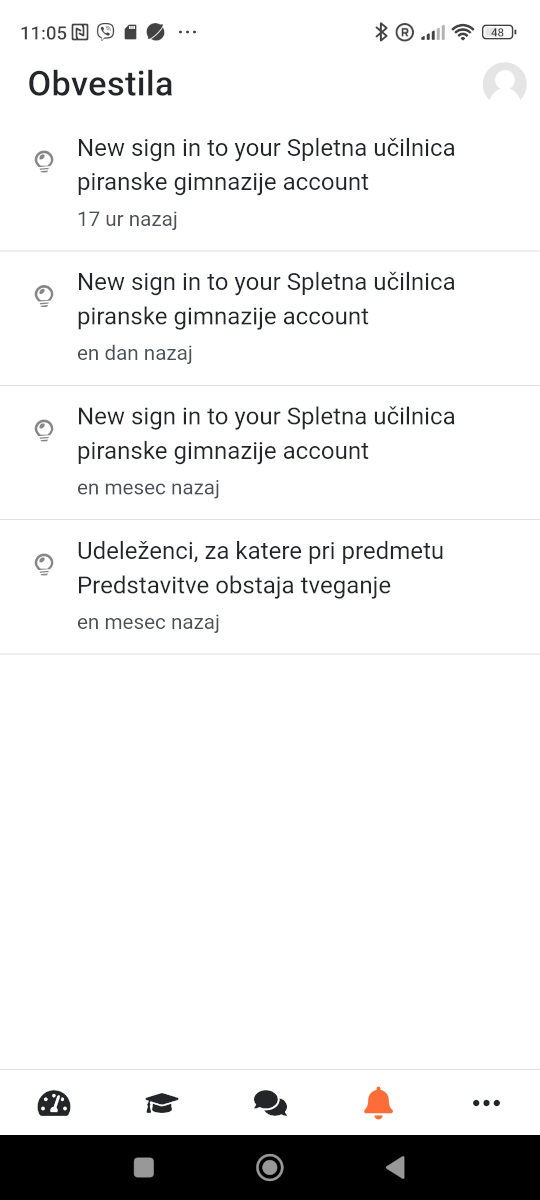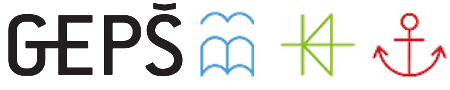1. Moodle app
Moodle app je samostojna aplikacija za prikaz spletne strani Moodle na prenosnih napravah.
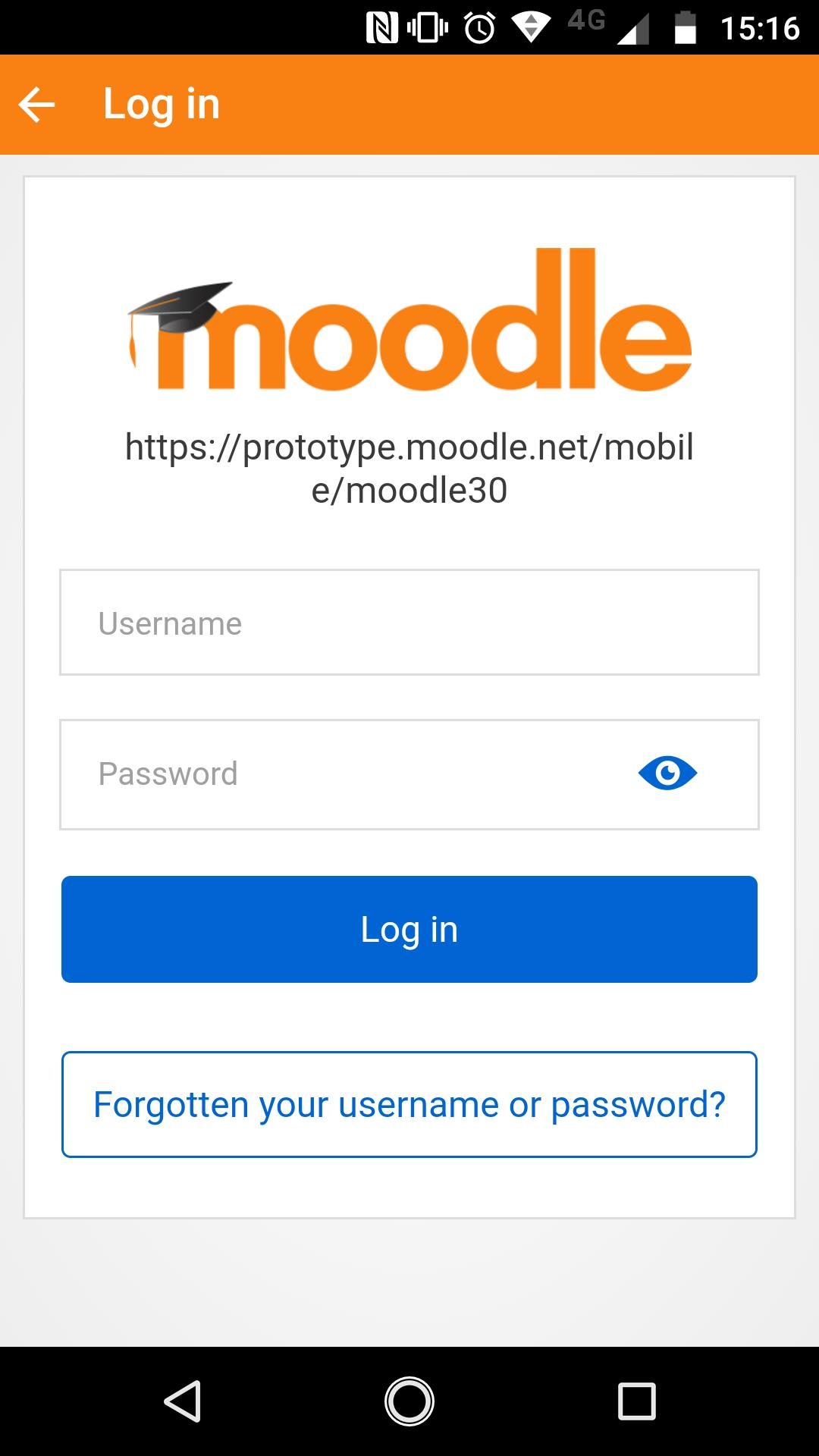
Moodle app prikaže spletno učilnico drugače, kot jo vidimo v brskalniku. Prikaže jo prilagojeno majhnim ekranom na telefonih in tablicah. Moodle app je narejen za udeležence spletne učilnice- dijake. Omogoča:
- Dostop do predmetov, tudi ko si brez povezave.
- Hitro pošiljanje sporočil vsem udeležencev predmeta (sošolci in učitelj).
- Prenašanje slikovnih, zvočnih, video in drugih datotek.
- Sledenje napredku.
- Ogled ocen.
- Reševanje kvizov, objavljanje v forumih in urejanje strani wiki.
- Prejemanje takojšnjih obvestil.
2. Priprava gradiv
Vse več dijakov dostopa do predmetov s pametnimi telefoni in tabličnimi računalniki, zato naj bodo vaša gradiva pripravljena tako, da bodo primerno prikazana tudi na mobilnih napravah.
Spodbujanje učencev k namestitvi uradne mobilne aplikacije Moodle je eden od načinov za izboljšanje njihove učne izkušnje. V nadaljevanju je nekaj predlogov za optimizacijo učnih gradiv za učence, ki uporabljajo aplikacijo in dostopajo do sistema Moodle z mobilnih naprav.
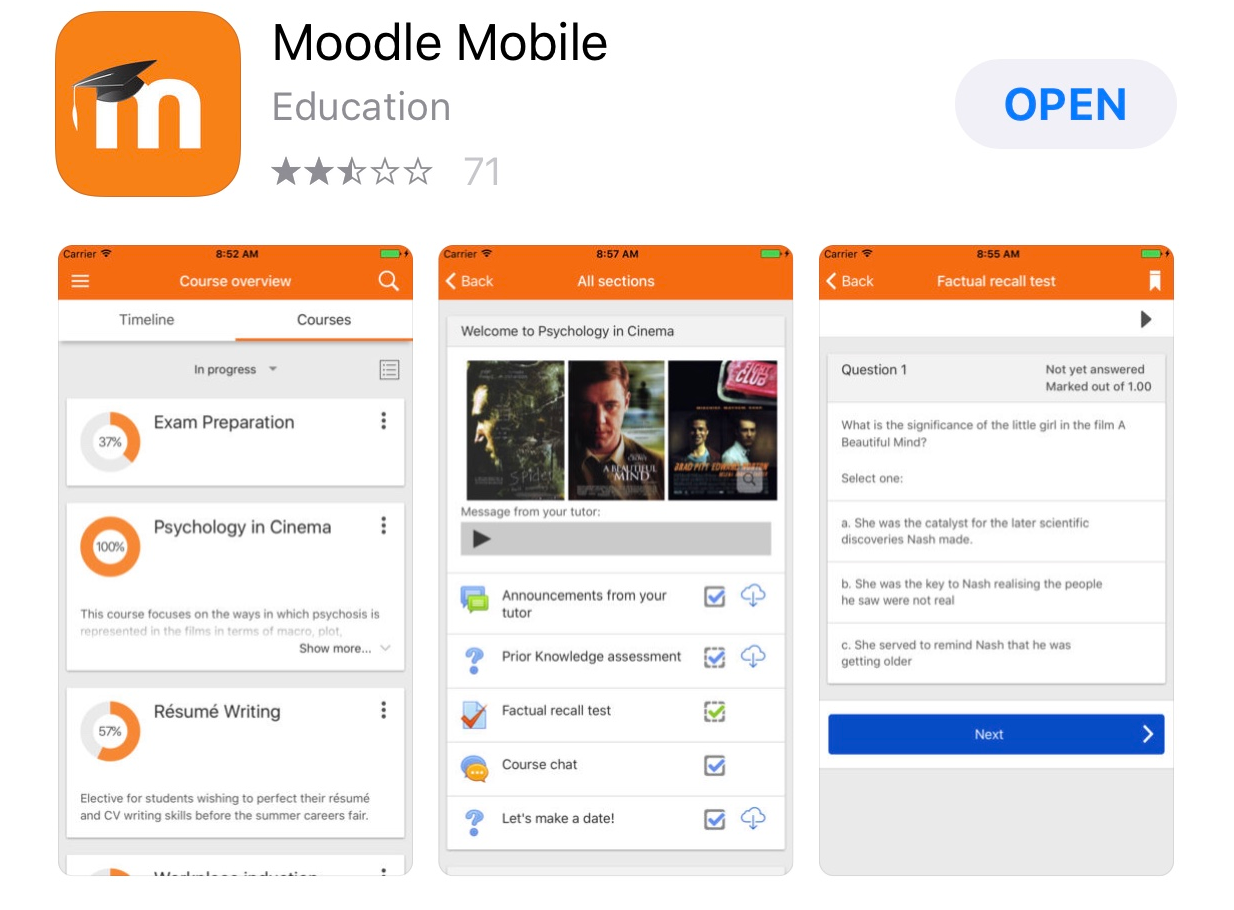
2.1. Priprava predmeta
- Oblika tem ali tedenska oblika predmeta je najprimernejša za mobilne naprave. V formatu teme se v aplikaciji privzeto prikaže prvi ali poudarjeni razdelek. V tedenskem formatu je prikazan trenutni teden.
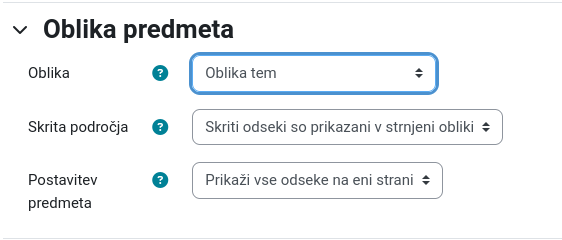
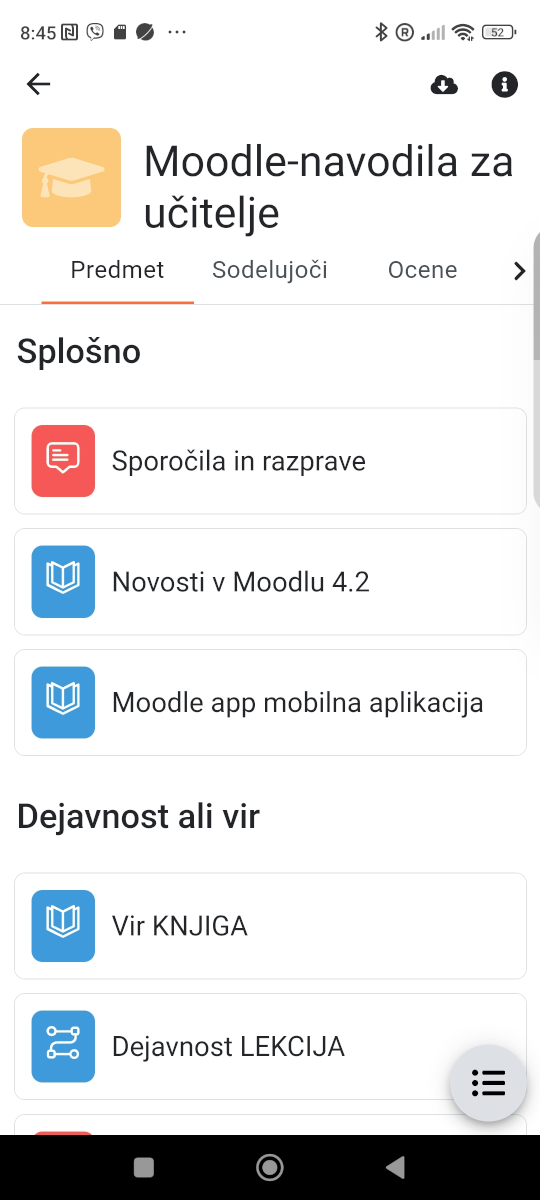
- Ne uporabljajte osirotelih dejavnosti ali neposrednih povezav do dejavnosti (povezave bodo delovale, vendar niso najboljša izkušnja za mobilne naprave).
- Bloki spletnih mest ali tečajev niso prikazani v mobilni aplikaciji, zato se izogibajte umeščanju pomembnih informacij v bloke.
- Če imate mešanico učencev, ki do tečaja dostopajo prek mobilnih in namiznih naprav, razmislite o tem, da bi upravitelja prosili za namestitev vtičnika Moodle Mobile availability, ki omejuje elemente na uporabnike namiznih ali mobilnih naprav.
2.2. Priprava virov in dejavnosti
- Uporabite stran ali knjigo namesto dokumentov za prenos.
- Izogibajte se vsebinam z veliko besedila. Razmišljajte bolj v smislu kratkih "informacijskih bajtov".
- Če vključujete videoposnetke YouTube, naj bodo kratki in razmislite o tem, da bi jih lahko prenesli in si jih ogledali brez povezave v mapi. Vsi video formati niso podprti, zato jih dodajte v različnih formatih. (MP4 je verjetno najbolj razširjen format.)
- Upoštevajte, da se vprašanja z vlečenjem in spuščanjem v aplikaciji obnašajo drugače. Slik ne morete povleči, temveč morate tapniti, da izberete, in tapniti, da spustite.
- Upoštevajte, da če kot vire URL dodate povezave do videoposnetkov YouTube ali povezave do zemljevidov, se bodo v aplikaciji odprle samodejno.
- Če želite v tečaj vključiti velike zvočne datoteke, razmislite o tem, da bi jih vključili v oznako ali stran in ne kot vir datotek. Razlog za to je, da se bodo vdelane datoteke predvajale tudi, če je zaslon zaklenjen, datoteke pa se pri zaklenjenem zaslonu ne bodo predvajale.
2.3. Obvestila in sporočila
Spodbujajte učence, naj omogočijo mobilna obvestila, da bodo obveščeni o koledarskih dogodkih, objavah na forumu, sporočilih, oddanih nalogah itd.
Učenci lahko mobilna obvestila onemogočijo v aplikaciji.
3. Značilnosti Moodle app
Značilnosti, lastnosti ali funkcije Moodle app so prirejene za učeče- dijake.
3.1. Ogled predmetov
Vaši predmeti so navedeni z enostavnim dostopom do vsebine, udeležencev, ocen in opomb. S poljem za filtriranje lahko hitro poiščete določen predmet.
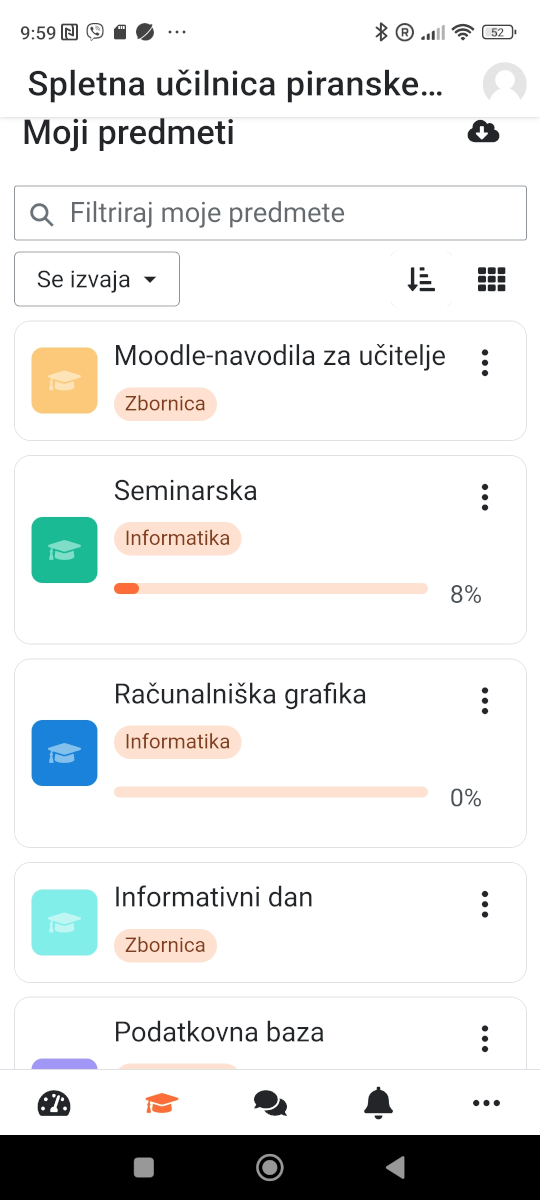
3.2. Ogled in dostop do dejavnosti, ki jih je treba opraviti
Prikaz časovnice prikazuje, katere naloge morate opraviti, s povezavami za hiter dostop.
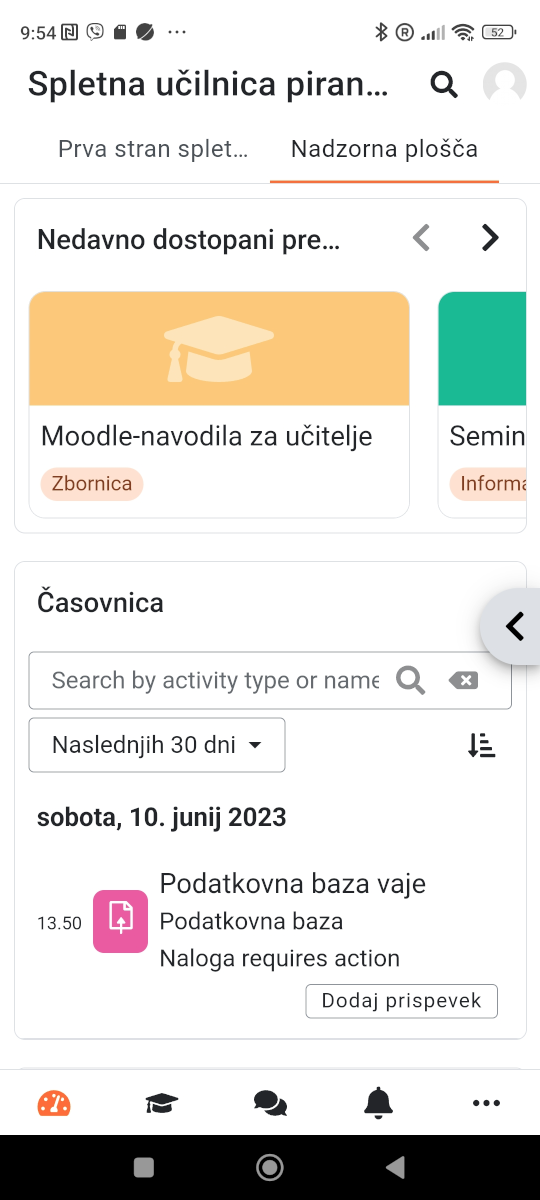
3.3. Povežite se z udeleženci tečaja
Enostavno se povežite z udeleženci tečaja.
3.4. Prikaz
Aplikacija pravilno prikaže strani v pokončnem ali ležečem pogledu, ne glede na ločljivost zaslona.
Pokončni pogled:
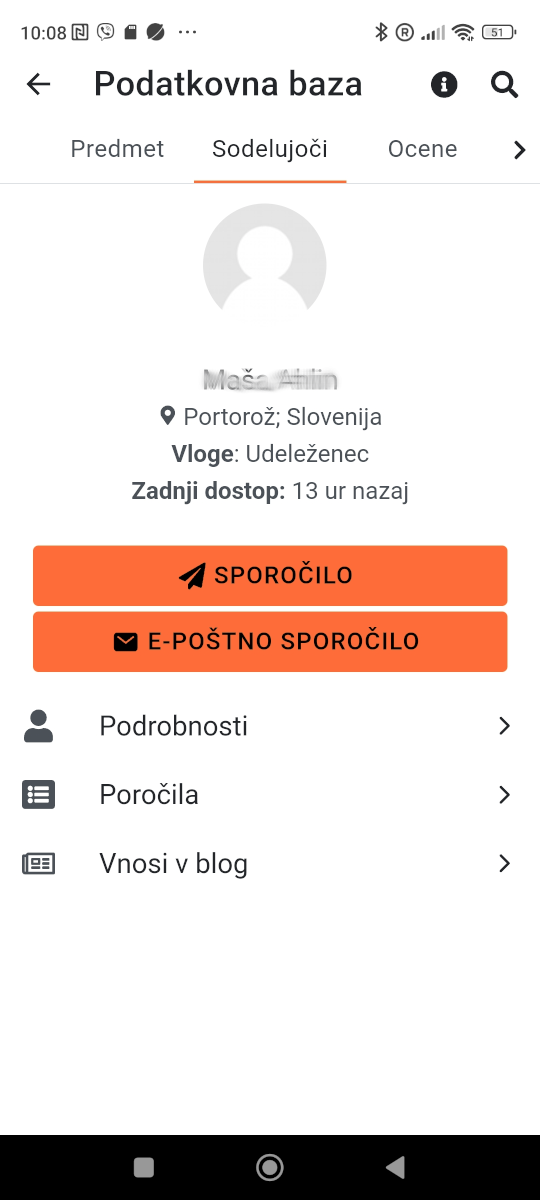
Ležeči pogled:
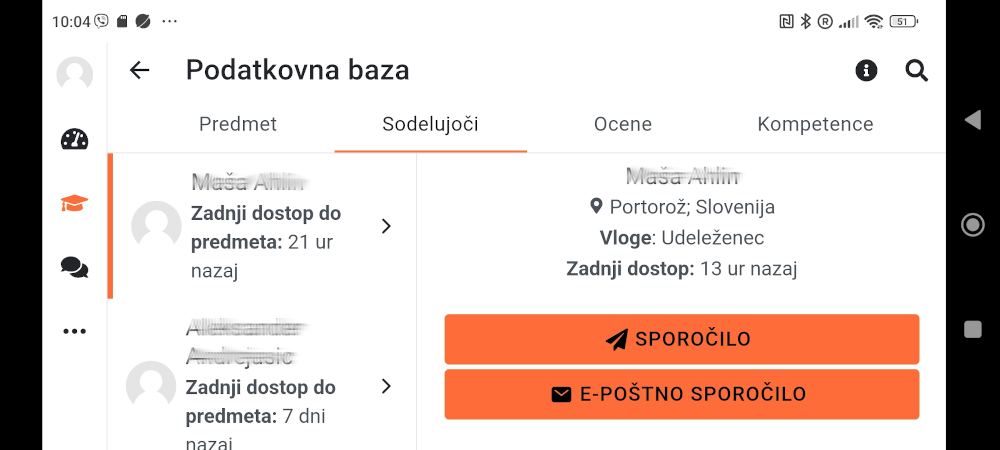
3.5. Dostop do vsebine predmetov
Oglejte si dejavnosti tečaja in prenesite gradivo za uporabo brez povezave. V aplikaciji lahko neposredno prebirate knjige in pakete vsebin IMS. Stanje prenosa virov se ohrani tudi pri spreminjanju razdelkov ali strani.
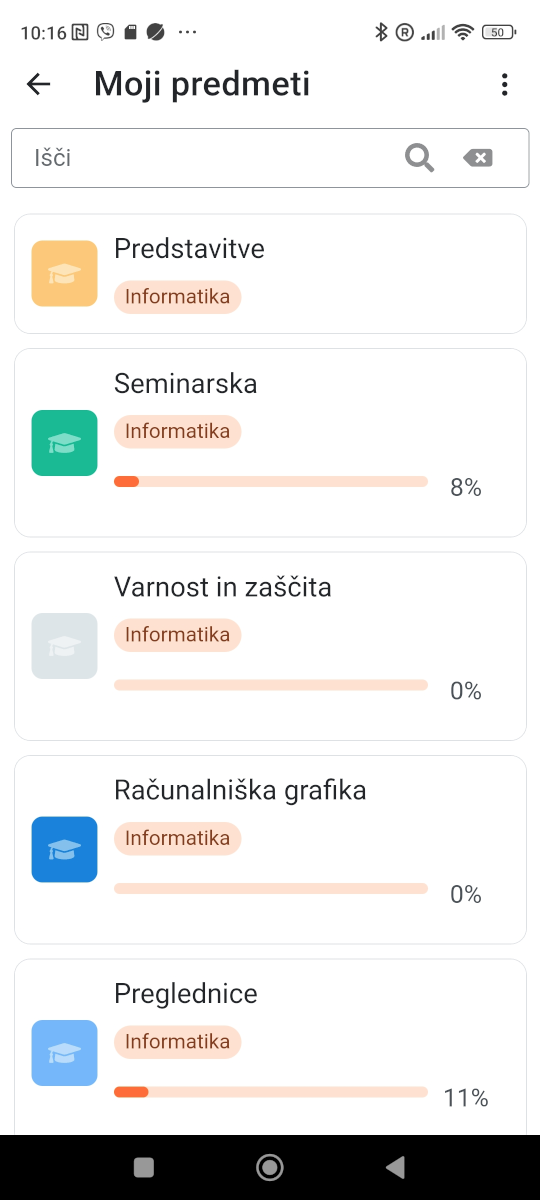
3.6. Zaključek dejavnosti
Spremljajte napredek v napravi z dokončanjem dejavnosti. Glede na nastavitev Zaključek dejavnosti, se dejavnosti lahko zaključijo samodejno ali ročno.
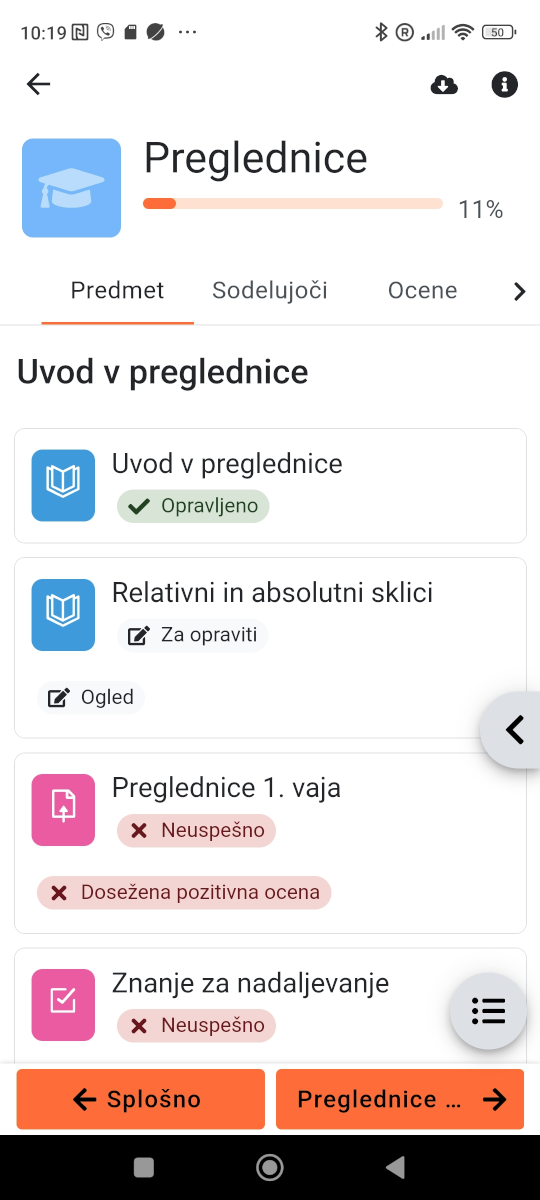
3.7. Ocene
Ocene v vsakem predmetu omogočajo neposreden dostop do dnevnika ocen.
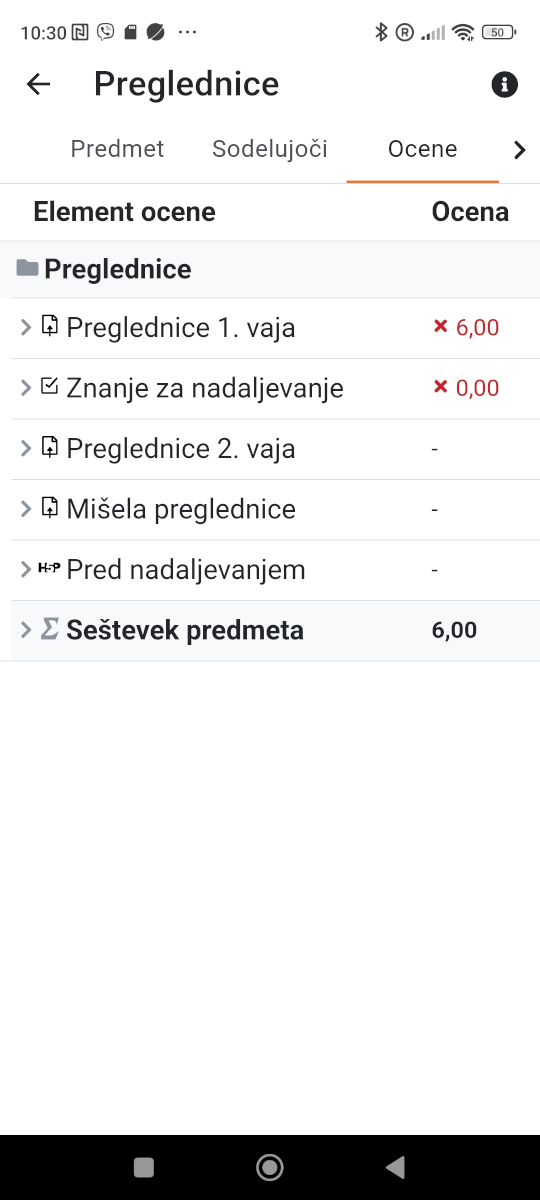
3.8. Opombe
Učitelji si lahko ogledajo opombe o mestu, predmetu in osebne opombe o svojih učencih ter lahko dodajo svoje opombe.
3.9. Sporočila
Pošljite in preglejte sporočila. Povezava na dnu strani .
.
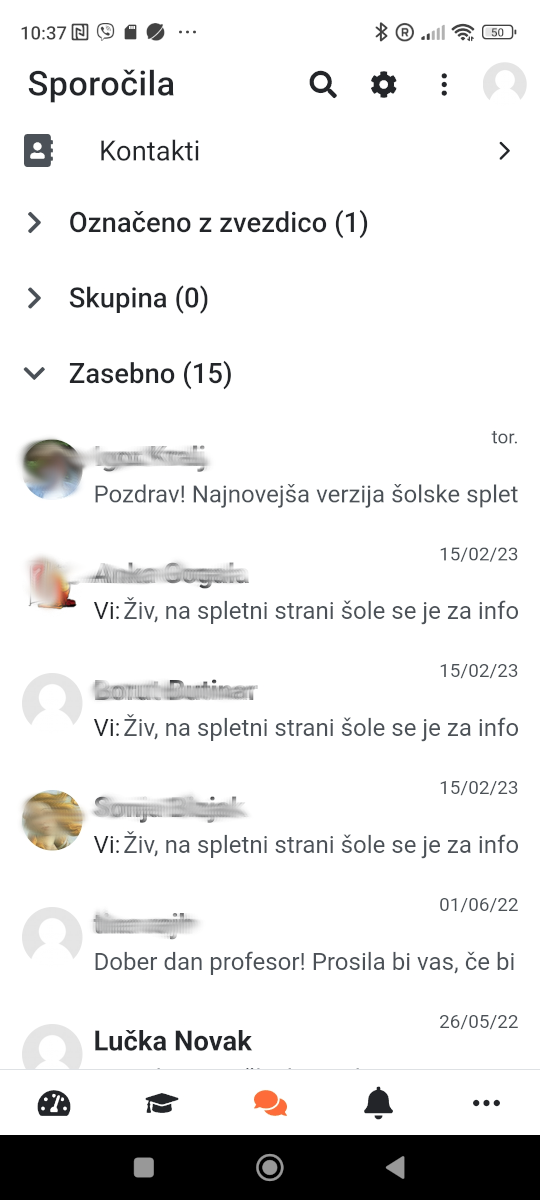
3.10. Koledar
Bodite na tekočem z dogodki v koledarju.
V koledarju si lahko ogledate dogodke spletnega mesta, predmeta in uporabnikov.
Dogodke v koledarju si lahko zdaj ogledate tudi brez povezave.
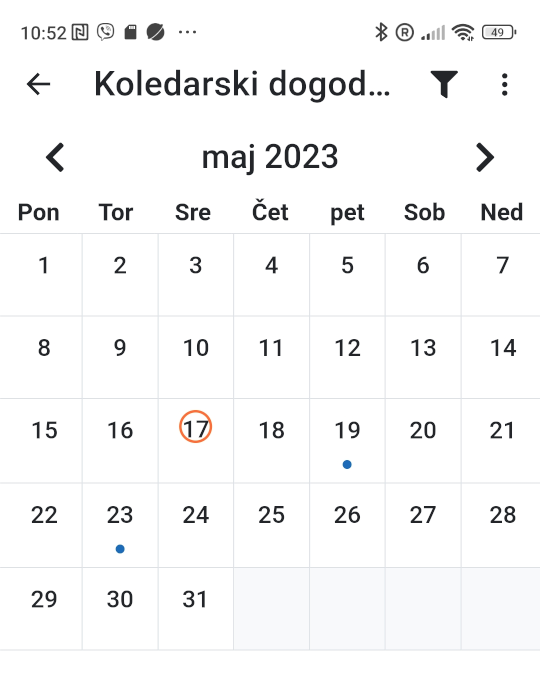
3.11. Zasebne datoteke
Preverite vsebino svojih zasebnih datotek. Zdaj lahko shranite do 100 MB podatkov (odvisno od vaše kartice SD).
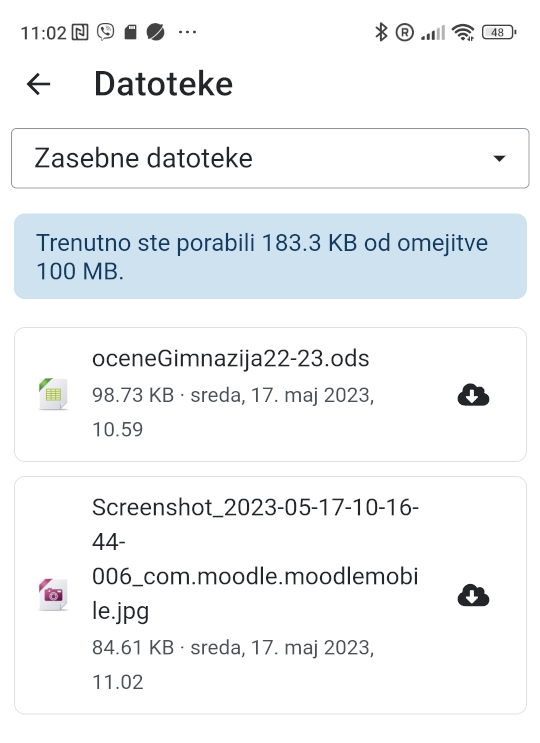
3.12. Obvestila
Bodite na tekočem z obvestili. Aplikacija podpira lokalna (dogodki v koledarju) in potisna (sporočila, objave na forumu, oddane naloge itd.) obvestila. Ikona na dnu strani  .
.